Como la mayoría de las computadoras o dispositivos electrónicos, puede llegar un punto en el que necesite cerrar un juego a la fuerza en su Steam Deck porque no responde o cuando tiene prisa. Aunque puede ser una situación frustrante, afortunadamente, Steam Deck le ofrece una solución práctica para salir del juego en tales situaciones y hacer que su consola portátil vuelva a ser utilizable. Entonces, en este artículo, explicamos cómo forzar el cierre de un juego en Steam Deck, asegurando que los usuarios puedan utilizarlos cuando sea necesario.
Forzar la salida de un juego en Steam Deck (2023)
En este artículo, aprenderemos cómo cerrar un juego a la fuerza en Steam Deck. Puede haber algunos escenarios en los que un juego se comporte de forma inesperada. En tales casos, puede usar cualquiera de los dos métodos enumerados a continuación para forzar el cierre de un juego en Steam Deck. Dicho esto, profundicemos. Índice
Cómo forzar el cierre de juegos en Steam Deck
Puede haber ciertas ocasiones en las que un juego se bloquee o deje de responder, lo que requiere que lo apagues a la fuerza. En tales casos, puede seguir los pasos a continuación para forzar el cierre del juego en Steam Deck.
Si quieres seguir leyendo este post sobre "[page_title]" dale click al botón "Mostrar todo" y podrás leer el resto del contenido gratis. aiso.la es un sitio especializado en Tecnología, Noticias, Juegos y gran cantidad de temas que te pueden interesar. Si quieres leer más información similar a [page_title], no dudes de sguir navegando por la web y suscribirte a las notificaciones del Blog y no perderte las últimas novedades.
Forzar el apagado del juego usando el atajo del botón de Steam
La forma más fácil de forzar el cierre de un juego es usar un atajo de Steam Deck. Debe mantener presionados el botón Steam y el botón B juntos durante unos 5 segundos. Esto cerrará automáticamente cualquier juego abierto en su Steam Deck, llevándolo de vuelta a la página de inicio.
Fuerce el reinicio de su Steam Deck si no responde
A veces, Steam Deck puede congelarse debido a que un juego falla o no responde en absoluto. Luego, la consola deja de responder y no podrá acceder a SteamOS. Afortunadamente, Valve también tiene una solución para escenarios, e implica presionar solo un botón.
Si un juego en Steam Deck deja de responder e incluso la opción de cierre forzado no funciona, deberá forzar el reinicio de la consola portátil. Para ello, mantenga presionado el botón de encendido durante 10 a 12 segundos. Esta fuerza apaga el sistema, lo que permite a los usuarios reiniciar Steam Deck y solucionar el problema del juego congelado.
Cómo salir de un juego usando el menú de Steam
Si bien hemos detallado cómo forzar el cierre de un juego en Steam Deck, no es la forma correcta de salir del juego regularmente. De lo contrario, sería mejor usar la opción “Salir del juego” en Steam Deck. Además, este método es favorable para escenarios en los que funciona SteamOS, aunque el juego se haya congelado debido a ciertas circunstancias. Así es como funciona:
- Primero, presione el botón Steam sobre el altavoz izquierdo para abrir el menú.
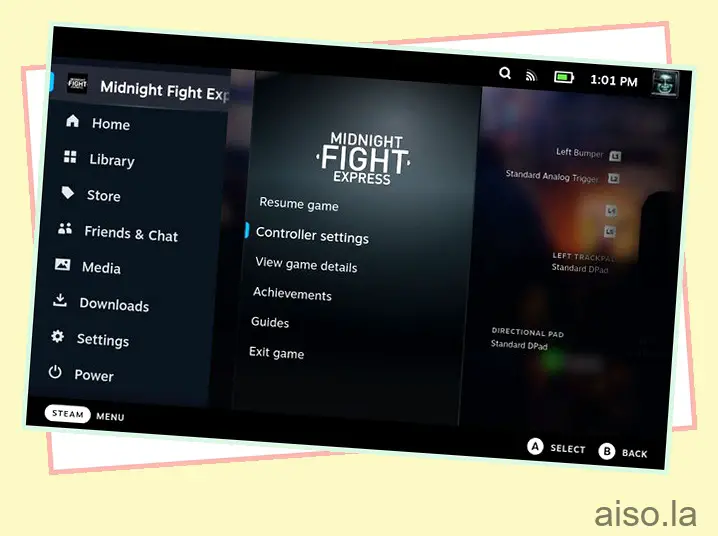
- Una vez que el menú esté abierto, presione a la derecha en el D-Pad para cambiar al menú del juego y seleccione la opción “Salir del juego”. Confirma tu elección y debería cerrar el juego en tu Deck.
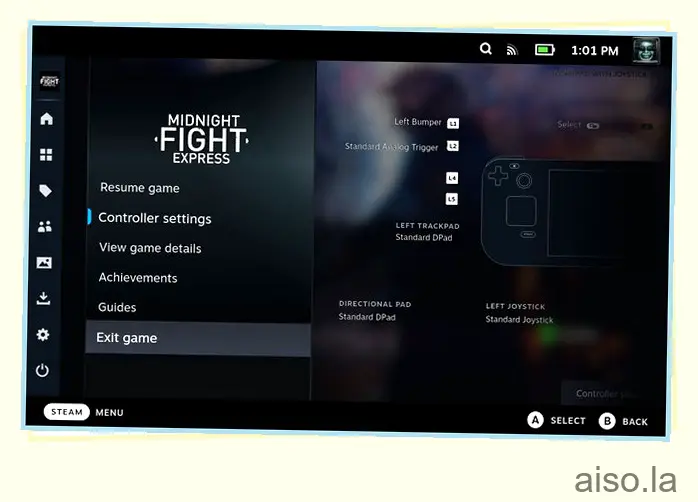
Preguntas frecuentes
¿Debo forzar el cierre de un juego en Steam Deck con frecuencia?
Los métodos para forzar el cierre de juegos solo deben usarse en situaciones de emergencia, ya que cerrar el juego a la fuerza en Steam Deck aumenta las posibilidades de dos problemas. El primero es la corrupción de los archivos del juego, lo que requiere que los usuarios vuelvan a descargar un juego y consuman datos. El segundo es la corrupción de los datos guardados, lo que hace que los usuarios pierdan su progreso.
Forzar el cierre del juego o la aplicación en Steam Deck
Entonces, sí, si el juego que está jugando en Steam Deck alguna vez se congela y deja de responder, ahora ha aprendido cómo cerrar un juego a la fuerza en la consola. Gracias a Valve por tener en cuenta los diversos problemas que los jugadores pueden experimentar al usar el dispositivo, lo que simplifica el proceso. Del mismo modo, también puede usar el modo de escritorio Steam Deck para instalar Google Chrome en su consola portátil . Consulte las guías vinculadas para obtener más información. Dicho esto, esperamos que esta guía resulte útil para resolver el problema de la congelación del juego. Háganos saber sus pensamientos en los comentarios a continuación.

